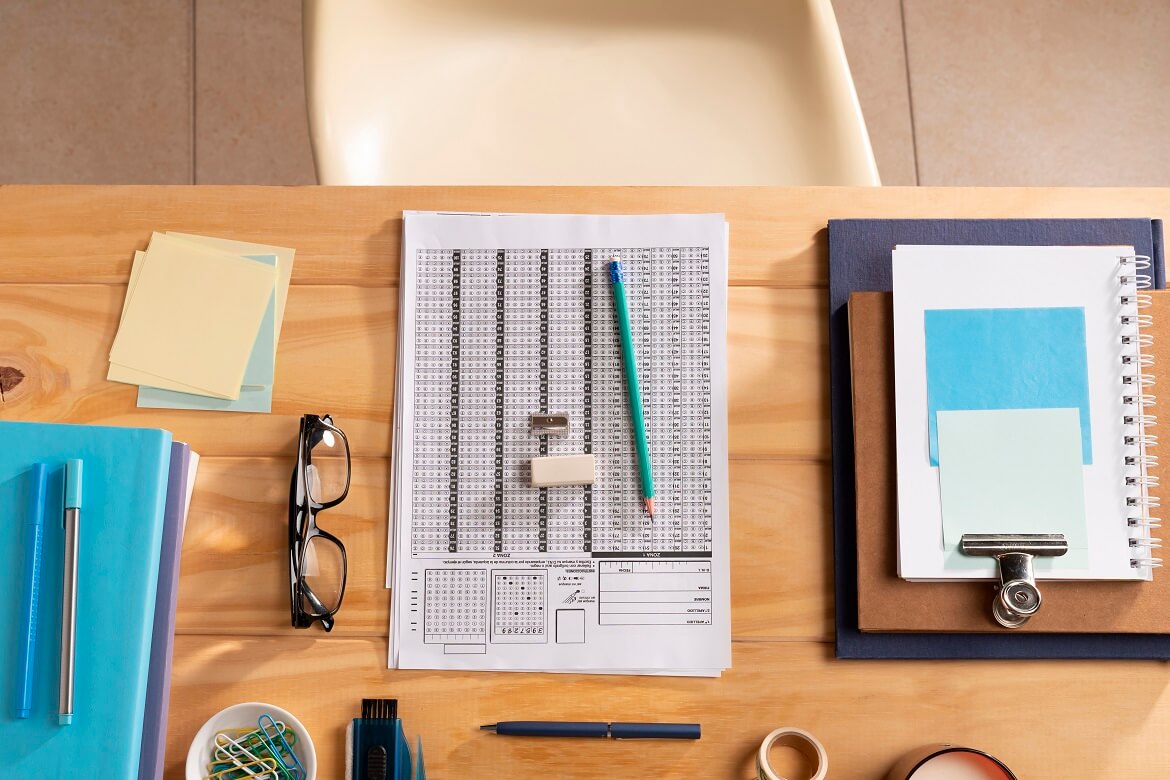
Interesujesz się komponentami elektronicznymi i chcesz dowiedzieć się więcej o bcp56? W naszym artykule szczegółowo omówimy wszelkie aspekty dotyczące tego…
Chcesz stworzyć własne Android TV, ale nie chcesz wydawać za dużo na nowy telewizor? Rozwiązaniem może być Raspberry Pi 4, kompaktowy komputer, który może zostać przekształcony w pełnoprawne Android TV. Dzięki temu możesz dostosować swoje urządzenie dokładnie tak, jak chcesz, i cieszyć się własnym systemem streamingowym za ułamek ceny tradycyjnego telewizora z Android TV. W tym artykule dowiesz się, jak zbudować i skonfigurować własne Raspberry Pi Android TV.
Spis treści:
Budowa własnego Raspberry Pi Android TV to projekt, do którego przyda się kilka niezbędnych narzędzi. Oto lista niezbędnych komponentów, które będą potrzebne do zbudowania tego systemu:
Jeśli planujesz intensywne korzystanie z systemu, warto zainwestować także w odpowiedni system chłodzenia. Jeśli Twój monitor nie ma wbudowanych głośników, będziesz potrzebować także zewnętrznego systemu dźwięku. Zakupienie tych komponentów to pierwszy krok do zbudowania własnego Raspberry Pi Android TV. Upewnij się, że masz wszystko, czego potrzebujesz, zanim przystąpisz do instalacji i konfiguracji systemu.
Instalacja Raspberry Pi Android TV jest procesem, który może wydawać się skomplikowany, ale z właściwym przewodnikiem jest całkiem prosty.
Najpierw musimy pobrać odpowiedni obraz Android TV. Niezbędna będzie instalacja systemu LineageOS. Jest to specjalna kompilacja Androida dla Raspberry Pi. Jest to zdecydowanie najwygodniejsze rozwiązanie, gdyż system ten posiada wbudowany niezbędny instalator.
Po zapisaniu obrazu na karcie SD, umieszczamy ją w Raspberry Pi i podłączamy wszystkie wymagane urządzenia. Aktywacja opcji dla deweloperów oraz skonfigurowanie funkcji Advanced Reboot to niezbędne kroki. Restartowanie urządzenia w trybie odzyskiwania pozwala na zainstalowanie zestawu Google Apps, co gwarantuje współpracę z oficjalnymi narzędziami Google. Następnie kierujemy się instrukcjami konfiguracji, aby zainstalować system. W razie konieczności możemy dostosować rozdzielczość ekranu do naszego monitora.
Jeżeli chcemy mieć dostęp do Google Play i innych usług Google, musimy zainstalować Google Apps. Przenosimy plik OpenGapps na napęd USB, uruchamiamy Android TV w trybie recovery i instalujemy Google Apps.
Po zainstalowaniu Google Apps możemy zalogować się na konto Google i rozpocząć korzystanie z Android TV na Raspberry Pi. Możemy skonfigurować połączenie Wi-Fi, pobrać nowe aplikacje z Google Play, dostosować system do własnych potrzeb i używać różnych portów USB do podłączenia dodatkowych akcesoriów, takich jak kontrolery do gier. Teraz możemy cieszyć się pełną funkcjonalnością Android TV na Raspberry Pi, z dostępem do wszystkich ulubionych aplikacji i usług.
Parowanie kontrolerów Bluetooth z Android TV na Raspberry Pi jest świetnym sposobem na zwiększenie funkcjonalności i wygody użytkowania systemu. Dzięki temu możesz cieszyć się grami i innymi aplikacjami na swoim Raspberry Pi z wygodą i precyzją, jaką oferuje kontroler Bluetooth. Poniżej przedstawiamy kroki, które pomogą Ci sparować kontroler Bluetooth z Twoim systemem Raspberry Pi Android TV.
Po pomyślnym sparowaniu, Twój kontroler powinien być teraz połączony z Raspberry Pi i gotowy do użycia. Opcjonalnie zainstaluj dodatkowe oprogramowanie. W zależności od kontrolera i Twoich potrzeb, możesz również zainstalować dodatkowe oprogramowanie, które umożliwi Ci bardziej zaawansowaną konfigurację i dostosowanie działania kontrolera.
Instalacja Android TV na Raspberry Pi może być doskonałą alternatywą dla Kodi, oferując bardziej intuicyjny system. Niemniej jednak, proces instalacji może nie być prosty, zwłaszcza że Google nie udostępnia oficjalnej wersji Android TV dla Raspberry Pi, więc wymagana jest niestandardowa kompilacja.
Ponieważ nie ma oficjalnego wsparcia dla Android TV na Raspberry Pi, mogą występować problemy z aktualizacjami i wsparciem. Warto być świadomym potencjalnych wyzwań.
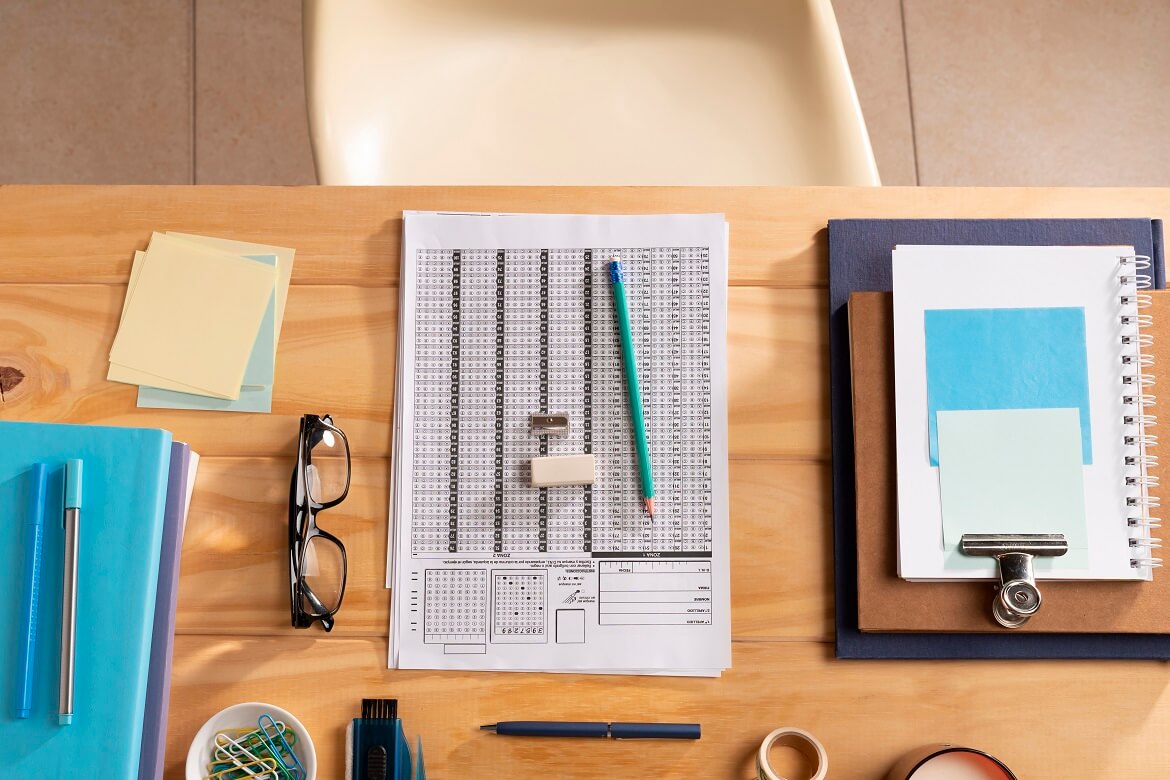
Interesujesz się komponentami elektronicznymi i chcesz dowiedzieć się więcej o bcp56? W naszym artykule szczegółowo omówimy wszelkie aspekty dotyczące tego…

Mikrofonowy wzmacniacz max9814 to zaawansowane technologicznie rozwiązanie, które zdobywa coraz większą popularność wśród entuzjastów dobrego dźwięku. W tym artykule przyjrzymy…

IRF640N to tranzystor MOSFET, który cieszy się dużą popularnością wśród hobbystów elektroniki oraz inżynierów. W tym artykule zgłębimy jego tajniki…